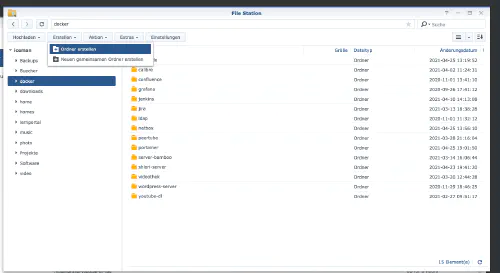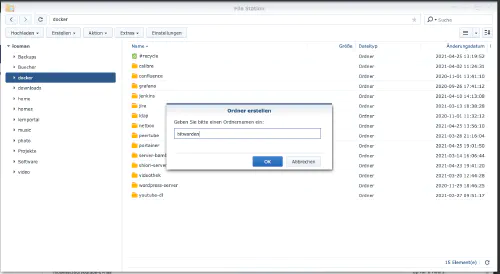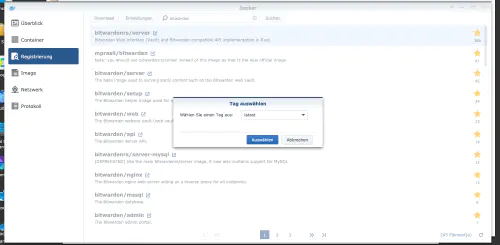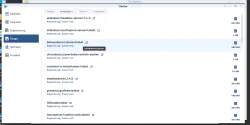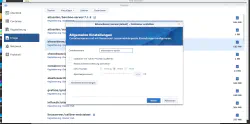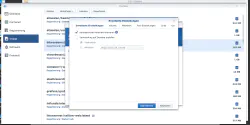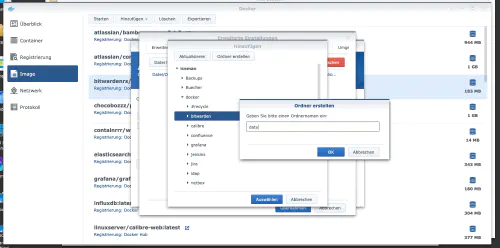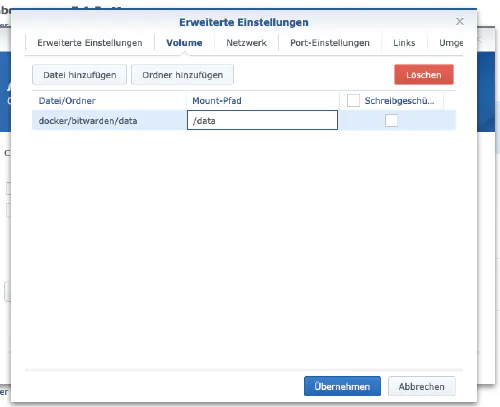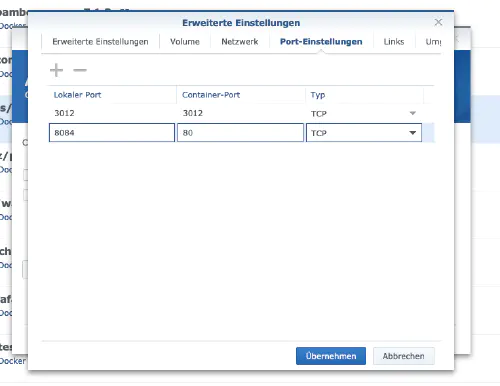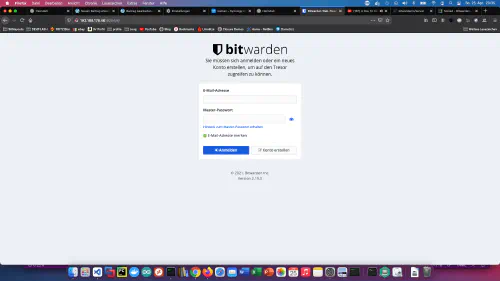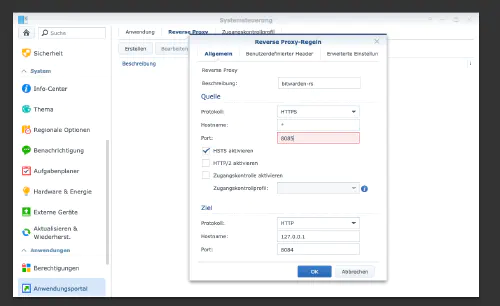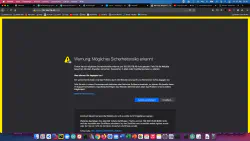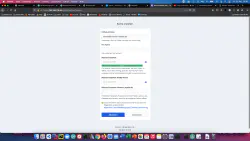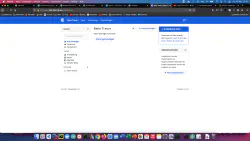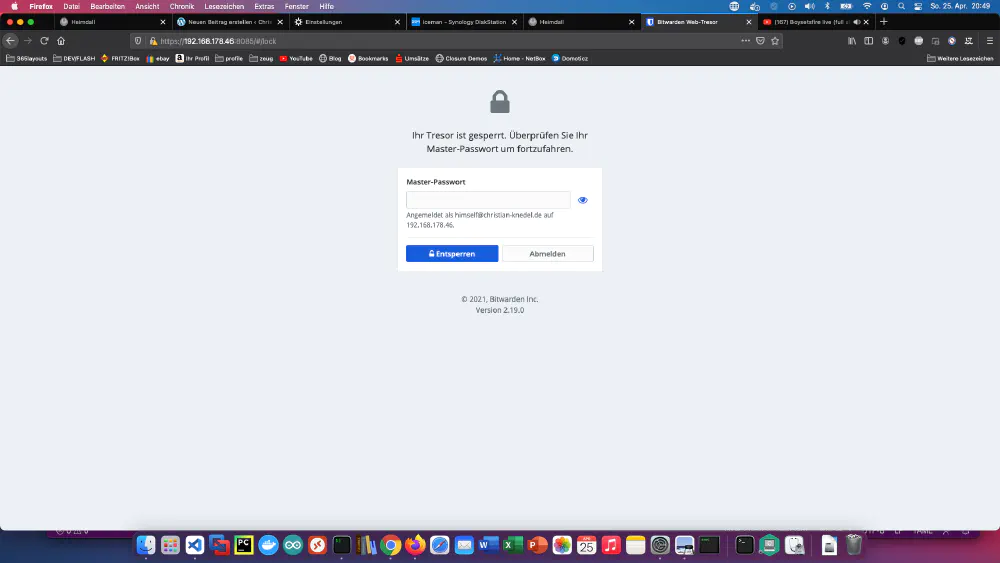Bitwarden je bezplatná open-source služba pro správu hesel, která ukládá důvěrné informace, například přihlašovací údaje k webovým stránkám, do šifrovaného trezoru. Dnes vám ukážu, jak nainstalovat BitwardenRS na stanici Synology DiskStation.
Krok 1: Příprava složky BitwardenRS
V adresáři Docker vytvořím nový adresář s názvem “bitwarden”.
Krok 2: Nainstalujte BitwardenRS
V okně Synology Docker kliknu na kartu “Registrace” a vyhledám položku “bitwarden”. Vyberu obraz Docker “bitwardenrs/server” a kliknu na značku “latest”.
Dvakrát kliknu na obrázek bitwardenrs. Pak kliknu na “Rozšířené nastavení” a aktivuji zde také “Automatický restart”.
Vyberu kartu “Svazek” a kliknu na “Přidat složku”. Tam vytvořím novou složku s touto přípojnou cestou “/data”.
Pro kontejner “bitwardenrs” přiřadím pevné porty. Bez pevných portů by se mohlo stát, že “bitwardenrs server” po restartu poběží na jiném portu. První kontejnerový port lze odstranit. Je třeba pamatovat i na druhý přístav.
Nyní lze kontejner spustit. Volám server bitwardenrs s IP adresou Synology a portem kontejneru 8084.
Krok 3: Nastavení protokolu HTTPS
Kliknu na “Ovládací panely” > “Reverzní proxy” a “Vytvořit”.
Poté mohu volat server bitwardenrs s IP adresou Synology a mým proxy portem 8085, šifrovaně.